Voulez-vous supprimer ou modifier l’arrière-plan d’une l’image? Vous avez un logo, une icône ou d’autres images avec lesquelles vous essayez de concevoir, mais vous devez supprimer l’arrière-plan de l’image ou vous devrez peut-être ajouter le logo de votre entreprise à une nouvelle image ou ajouter une icône à une présentation PowerPoint .
Il existe des milliers d’outils avancés de retouche photo sur le marché, tels que Photoshop, qui contribuent à rendre votre image transparente. Mais ces applications sont un peu difficiles à utiliser.
Aujourd’hui, dans cet article, je vais vous parler d’un site Web à l’aide duquel vous pouvez changer le fond de n’importe quelle photo en ligne gratuitement. Il vous suffit de télécharger votre photo et ce site Web fera tout le travail automatiquement.
Comment supprimer l’arrière-plan de l’image en ligne gratuitement
Tout d’abord, visitez le site Web https://www.remove.bg/ . Ce site Web supprime les arrière-plans d’image 100% automatiquement en 5 secondes sans aucun clic.
Une fois le site Web ouvert, cliquez sur le bouton Télécharger et sélectionnez votre photo dans la galerie de votre téléphone.
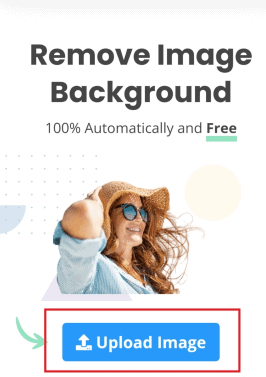
Après avoir téléchargé la photo, ce site Web supprimera automatiquement l’arrière-plan de l’image. Après cela, vous avez la possibilité de la télécharger et de la modifier. Cliquez sur le bouton Télécharger pour modifier l’arrière-plan. Et si vous souhaitez modifier l’arrière-plan de l’image, cliquez sur Modifier.
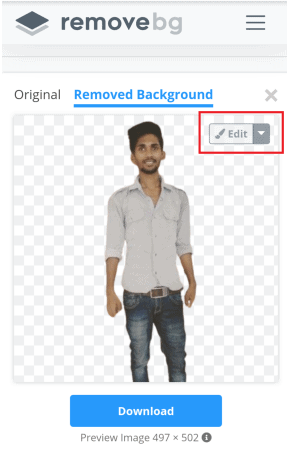 Vous pouvez maintenant voir quelques arrière-plans par défaut . Sélectionnez l’arrière-plan que vous souhaitez utiliser.
Vous pouvez maintenant voir quelques arrière-plans par défaut . Sélectionnez l’arrière-plan que vous souhaitez utiliser.
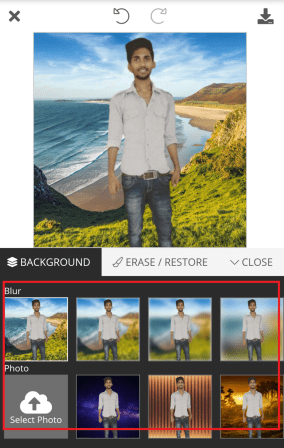
Remarque: Si vous souhaitez définir un autre arrière-plan de votre galerie, cliquez sur l’option Sélectionner une photo.
Après avoir ajouté l’arrière-plan, cliquez sur le bouton Télécharger dans le coin ci-dessus et cliquez sur Télécharger l’image.
Aujourd’hui, dans cet article, vous avez appris à supprimer les images d’arrière-plan et à les modifier facilement en ligne? J’espère que vous avez trouvé cet article utile et complet!
Laisser un commentaire